masih bingung cari tahanan resistor yang tepat untuk rangkaian LED, sekarang ga perlu bingung lagi karna sudah ada web yang memberikan jawaban berapa tahanan resistor untuk tegangan sekian dan led sekian, secara otomatis mesin akan menjawabnya, Oc...... pasti dah penasarankan.
FUNGSI FISIKAL
Sebuah LED adalah sejenis dioda semikonduktor istimewa. Seperti sebuah dioda normal, LED terdiri dari sebuah chip bahan semikonduktor yang diisi penuh, atau di-dop, dengan ketidakmurnian untuk menciptakan sebuah struktur yang disebut p-n junction. Pembawa-muatan – elektron dan lubang mengalir ke junction dari elektroda dengan voltase berbeda.
Ketika elektron bertemu dengan lubang, dia jatuh ke tingkat energi yang lebih rendah, dan melepas energi dalam bentuk photon.
LED mempunyai 2 kaki, kaki yang panjang itu kutub plus (+)nya dan yang pendek min (-), bisa juga diliat dari bagian yang didlm LEDnya, kutub yang kecil itu plusnya (+).
INFO PENTING
Bagi anda yang belum tahu bahwa penggunaan lampu jenis LED (Light Emitting Diode) dapat menghemat tagihan listrik dan juga mengurangi panas ruangan dibandingkan dengan menggunakan lampu biasa (neon, bohlam maupun lainnya).
Sebuah perusahaan di Carolina Utara, Amerika telah membuat gedung mereka menggunakan lampu LED sebagai pengganti lampu biasa. Hasilnya, mereka dapat menghemat energi yang digunakan sampai 48% (berarti penghematan tagihan listrik) ditambah dengan kecilnya panas yang dihasilkan oleh lampu LED, membuat mereka tidak perlu menyetel mesin pendingin ruangan (AC) mereka dalam posisi maksimal, yang berarti terjadi penghematan lagi.
Jadi, kalau anda mau menghemat tagihan listrik, gantilah lampu anda dengan jenis LED, mungkin sedikit mahal tapi untuk jangka waktu lama, keuntungan yang anda dapat jauh lebih banyak tentunya.
pertama kita Link ke http://led.linear1.org/led.wiz. Di situ ada 4 kotak yang harus dan wajib diisi, yaitu sorce voltage, diode forward voltage, diode forward current, serta number of LEDs in your array.
tampak tampilan link tersebut: (isi nilai bisa diisi sesuai kebutuhan anda.)
tampak tampilan link tersebut: (isi nilai bisa diisi sesuai kebutuhan anda.)
Source voltage atau tegangan sumber harus DC atau searah. Tegangan searah berasal dari baterai atau aki, maupun penyearahan dari arus AC, sedangkan arus AC umumnya bersumber dari generator atau dinamo. Bila menggunakan sumber tegangan dari aki 12 volt di motor, nah, biar led ga kebakar karena tegangan lebih dari 12 volt, dikasih toleransi 10% jadi 13,4 volt, jadi Source voltage kita isi dengan nilai 13,4 volt.
Diode forward voltage atau tegangan tiap LED umumnya sebesar 3 volt, jadi kotak ini bisa diisi angka 3. Spesifikasi LED bisa ditanyakan kepada penjualnya atau klik saja tanda “?” di sebelahnya.
Diode forward current atau arus tiap LED dengan satuan miliampere, 1 ampere = 1000 miliampere. Umumnya untuk LED berdiameter 3 mm dan 5 mm membutuhkan arus 20 mA, jadi kotak ini bisa diisi angka 20.
Number of LED’s in your array, diisi terserah mau berapa LED yang akan digunakan. Rangkaian 5 LED atau bahkan 20 LED bisa dibuat, sesuai selera pokoknya 
View output as, dipilih ASCII untuk format teks yg bisa dicopy paste, atau schematic untuk gambar skema, atau pilih wiring diagram untuk diagram rangkaian. Saran saya, pilih wiringdiagram untuk mempermudah perangkaian kabel. Di bawahnya ada pilihan penandaan “help with resistor color codes”, bantuan untuk mengetahui warna gelang-gelang resistor sebagai ukuran hambatan. Opsi ini bisa diabaikan karena bisa langsung minta pada toko penjual komponen elektronika 
Setelah keempat dialog box diisi, klik “design my array”,
nah hasilnya akan di tunjukan seperti ini:
nah hasilnya akan di tunjukan seperti ini:
LED (light emitting diod)
Dioda cahaya atau lebih dikenal dengan sebutan LED (light-emitting-diode) adalah suatu semikonduktor yang memancarkan cahaya monokromatik yang tidak koheren ketika diberi tegangan maju. Gejala ini termasuk bentuk elektroluminesensi. Warna yang dihasilkan bergantung pada bahan semikonduktor yang dipakai, dan bisa juga ultraviolet dekat atau inframerah dekat.FUNGSI FISIKAL
Sebuah LED adalah sejenis dioda semikonduktor istimewa. Seperti sebuah dioda normal, LED terdiri dari sebuah chip bahan semikonduktor yang diisi penuh, atau di-dop, dengan ketidakmurnian untuk menciptakan sebuah struktur yang disebut p-n junction. Pembawa-muatan – elektron dan lubang mengalir ke junction dari elektroda dengan voltase berbeda.
Ketika elektron bertemu dengan lubang, dia jatuh ke tingkat energi yang lebih rendah, dan melepas energi dalam bentuk photon.
LED mempunyai 2 kaki, kaki yang panjang itu kutub plus (+)nya dan yang pendek min (-), bisa juga diliat dari bagian yang didlm LEDnya, kutub yang kecil itu plusnya (+).
INFO PENTING
Bagi anda yang belum tahu bahwa penggunaan lampu jenis LED (Light Emitting Diode) dapat menghemat tagihan listrik dan juga mengurangi panas ruangan dibandingkan dengan menggunakan lampu biasa (neon, bohlam maupun lainnya).
Sebuah perusahaan di Carolina Utara, Amerika telah membuat gedung mereka menggunakan lampu LED sebagai pengganti lampu biasa. Hasilnya, mereka dapat menghemat energi yang digunakan sampai 48% (berarti penghematan tagihan listrik) ditambah dengan kecilnya panas yang dihasilkan oleh lampu LED, membuat mereka tidak perlu menyetel mesin pendingin ruangan (AC) mereka dalam posisi maksimal, yang berarti terjadi penghematan lagi.
Jadi, kalau anda mau menghemat tagihan listrik, gantilah lampu anda dengan jenis LED, mungkin sedikit mahal tapi untuk jangka waktu lama, keuntungan yang anda dapat jauh lebih banyak tentunya.
nah ada juga cara membuat PCBnya
Membuat PCB Jalur dengan software PCB Designer, untuk Software nya dapat di unduh disini , sayangnya belum ada serialnya jd ga bisa disave, kl mau save terpaksa clik Prt Scr paste di photoshop di crop baru di save hehehe,,,,, maklum gretongan:
Membuat PCB Jalur dengan software PCB Designer, untuk Software nya dapat di unduh disini , sayangnya belum ada serialnya jd ga bisa disave, kl mau save terpaksa clik Prt Scr paste di photoshop di crop baru di save hehehe,,,,, maklum gretongan:
sekarang buka file yang telah di install, misalnya kita ingin membuat rangkaian di bawah ini kedalam bentuk jalur :
1. Atur terlebih dahulu ukuran papan pcb yang akan kita cetak, disini menggunakan ukuran milimeter, klik menu “Board” kemudian “size”, maka kita atur sbb :
70 disini, berarti ukuran 7cm, kemudian klik ok, maka layout yang akan kita gunakan sbb :
2. Kemudian kita tentukan jalur untuk Vcc(+) dan Ground(-) pada rangkaian, untuk menambahkan jalur/track, klik tombol di bawah : Terdapat beberapa pilihan jalur mulai dari paling besar hingga paling kecil
3. Kita buat jalur sbb untuk Positif dan Negatif nya, lalu tambahkan pad(Lubang) untuk komponen dengan berbagai tipe pad :
4. Rangkai jalur sedemikian rupa sesuai dengan kreatifitas anda, kemudian hasilnya akan terlihat sbb :
5. Untuk Mencetak pada PCB polos, jangan lupa untuk mirror(Membalik) rangkaian, agar posisi komponen pas pada jalur, seperti berikut dengan menggunakan software Adobe Photoshop atau corel draw :
6. Untuk Teknik Mencetak pada PCB dapat membuat sendiri dengan mencari di google atau langsung ke tempat sablon pcb
yah semoga info ini bisa bermanfaat bagi kalian




























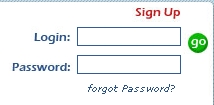

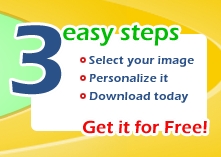
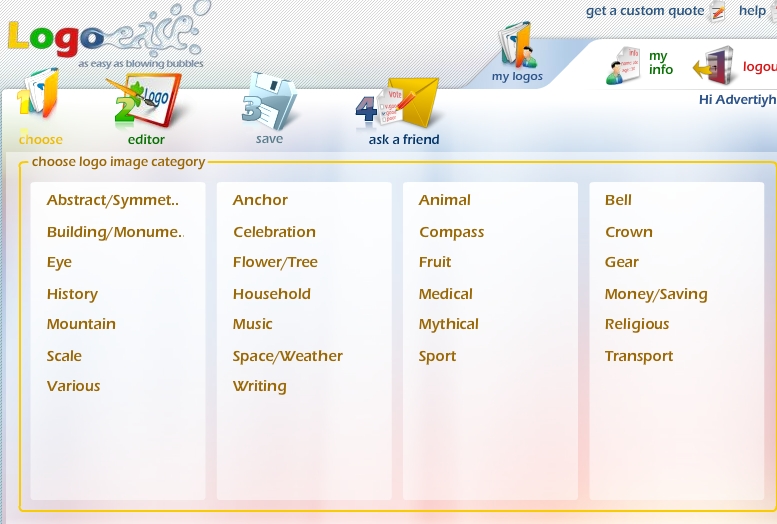

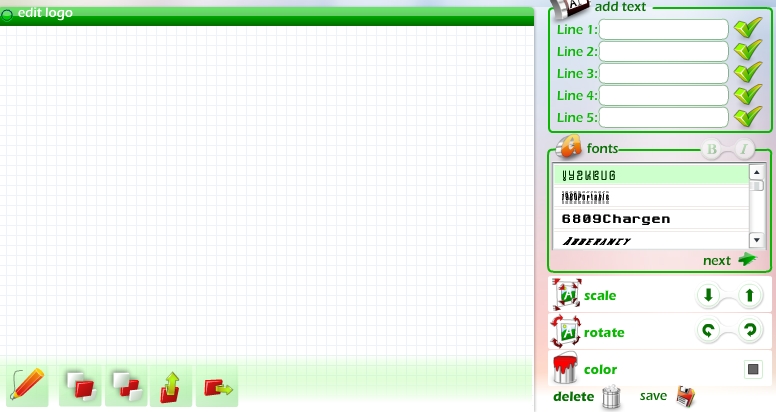
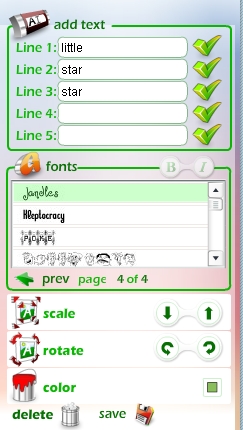
.jpg)
 atau
atau 


